Jedwali la yaliyomo
Angalia jinsi unavyoweza kuunda sheria maalum ili kupaka rangi data yako kulingana na masharti yoyote.
Uumbizaji wa masharti kulingana na kisanduku kingine: nakala ya video
Hakuna shaka kwamba umbizo la masharti ni mojawapo ya vipengele muhimu zaidi katika Excel. Sheria za kawaida hukuruhusu kupaka rangi kwa haraka thamani zinazohitajika, lakini vipi ikiwa ungependa kupanga safu mlalo nzima kulingana na thamani katika kisanduku fulani? Acha nikuonyeshe jinsi unavyoweza kutumia fomula kuunda sheria yoyote ya uumbizaji yenye masharti unayopenda.
Tekeleza umbizo la masharti ikiwa kisanduku kingine kiko wazi
Hapa kuna kazi moja ya kawaida: Ninataka kuangazia safu mlalo kwa kitambulisho tupu. Hebu tuanze na hatua za kuunda sheria maalum:
- Kwanza kabisa, chagua masafa ambayo ungependa kuangazia, hii itakuokoa hatua kadhaa baadaye. Hakikisha unaanza na rekodi ya juu kushoto na uache safu mlalo ya kichwa. Kubadilisha safu kuwa Jedwali ni chaguo bora ikiwa unapanga kutumia sheria kwa maingizo mapya katika siku zijazo.
- Bofya umbizo la Masharti hapo juu na uchague "Sheria mpya". Unahitaji kipengee cha mwisho: "Tumia fomula ili kubainisha visanduku vya kufomati".
- Sasa unaweza kuingiza hali yako maalum na kuweka umbizo unalotaka.
- Rangi ya kujaza inatoa njia ya haraka zaidi ya kuona data yetu, kwa hivyo, tuchague moja na tubofye sawa.
- Fomula ya kupata safu mlalo zilizo na nafasi zilizo wazi katika safu wima A ni
=A2="". Lakini si hivyo tu. . Ili kuhakikisha kuwa sheria inatumika safukwa safu mlalo, unahitaji kufanya marejeleo ya safu wima kabisa, kwa hivyo weka ishara ya dola mbele ya safu wima A:=$A2=""Ikiwa ungetaka kuangalia kisanduku hiki kila wakati, basi ungerekebisha safu mlalo pia, na kuifanya ionekane hivi: $A$2=""
- Bofya Sawa na uende hapa.
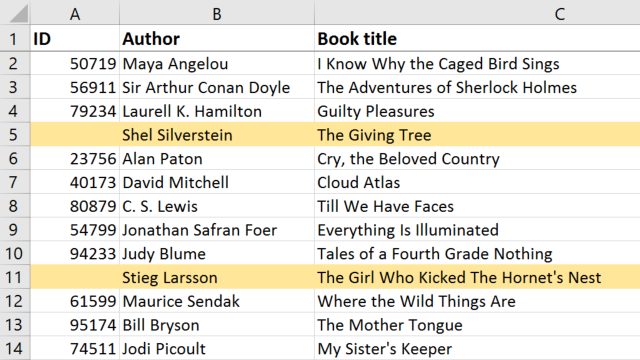
Uumbizaji wa masharti wa Excel kulingana na thamani nyingine ya kisanduku
Sasa hebu tuendelee na tuone jinsi tunavyoweza kupata vichwa hivyo vya vitabu ambavyo vina 10 au zaidi katika safu wima E. Nitaendelea na kuchagua vichwa vya vitabu kwa sababu hili ndilo tunalotaka kuumbiza, na kuunda sheria mpya ya Uumbizaji wa Masharti inayotumia fomula. Hali yetu itakuwa sawa:
=$E2>=10
Chagua umbizo na uhifadhi sheria ili uone jinsi inavyofanya kazi.
Kama unavyoona, hizi ni sheria rahisi ambapo unaweza kuingiza thamani yoyote inayokuvutia. Ambapo thamani iko, sio muhimu. Ikiwa iko katika laha tofauti, basi hakikisha kuwa umejumuisha jina lake kwenye marejeleo yako.
Mfumo wa uumbizaji wa masharti kwa hali nyingi
Wacha tuendelee kwenye kesi wakati hali yako inahusu thamani mbili tofauti. Kwa mfano, unaweza kutaka kuona maagizo ambayo yana kipaumbele cha juu na zaidi ya 8 katika sehemu ya wingi.
Ili kubadilisha sheria iliyopo, chagua Dhibiti sheria chini ya umbizo la Masharti, tafuta sheria na ubofye Hariri. Ili kuhakikisha kuwa masharti kadhaa yametimizwa, tumia chaguo la kukokotoa "AND", kisha uorodheshe vigezo vyako kwenye mabanona kumbuka kutumia nukuu kwa thamani za maandishi:
=AND($D2="High",$E2>8)
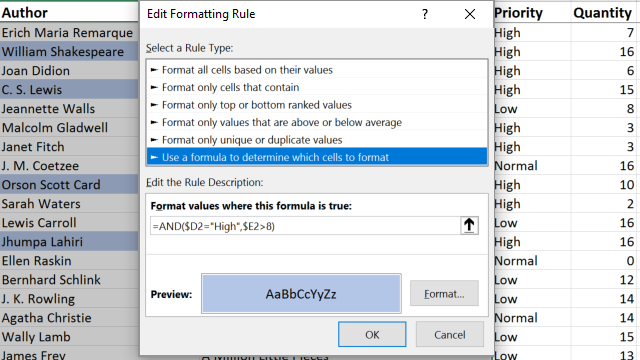
Ikiwa ungependa kuhakikisha kuwa angalau sharti moja limetimizwa, basi tumia AU chaguo la kukokotoa badala yake. Badilisha chaguo la kukokotoa, sasa itasoma: angazia safu mlalo ikiwa kipaumbele ni cha juu au ikiwa wingi ni zaidi ya 8.
Uumbizaji kulingana na maandishi ya kisanduku kingine
Hapa kuna kazi nyingine utaithamini ikiwa unafanya kazi na maadili ya maandishi. Kazi itaonekana kuwa ngumu ikiwa unataka kuangalia seli ambazo zina neno muhimu pamoja na kitu kingine chochote. Ikiwa hii ndio kesi yako, utahitaji kutumia kazi ya Utafutaji, na hii ndio jinsi itaonekana. Teua rekodi za kupaka rangi, unda sheria, na uweke:
=SEARCH("Urgent",$F2)>0
Kumbuka kwamba Ukiingiza zaidi ya 1, basi utapata visanduku zinazoanza na maandishi haya badala yake.
Mambo ya kukumbuka kwa sheria zako maalum
Unaweza kutumia takriban fomula yoyote kama sharti la kuangazia data yako. Katika mojawapo ya video zetu za awali, tuliangazia jinsi ya kutambua nakala kwa usaidizi wa Uumbizaji wa Masharti, na unaweza kupata mifano mingine mizuri ya fomula katika chapisho letu la blogu kuhusu mada hii.
Kabla ya kupangilia jedwali lako, acha nichunguze haraka makosa ya kawaida ambayo yanaweza yasikuruhusu kupata matokeo unayotarajia.
Kwanza kabisa, kumbuka kuhusu tofauti kati ya marejeleo kamili na jamaa ya seli. Ikiwa ungependa kuangalia kila seli katika safu , weka aishara ya dola kabla ya jina la safu. Ili kuendelea kuangalia safu mlalo , ongeza alama ya dola kabla ya nambari ya safu mlalo. Na kurekebisha rejeleo la kisanduku, kwa maneno mengine, ili kuendelea kuangalia kisanduku sawa , hakikisha kuwa una ishara ya dola kabla ya zote mbili: safu wima na safu mlalo.
Kisha, ikiwa hakikisha kuwa sheria yako inatumika kwa safu mlalo au kisanduku kimoja, rudi kwenye Dhibiti sheria na uhakikishe kuwa inatumika kwa safu sahihi.
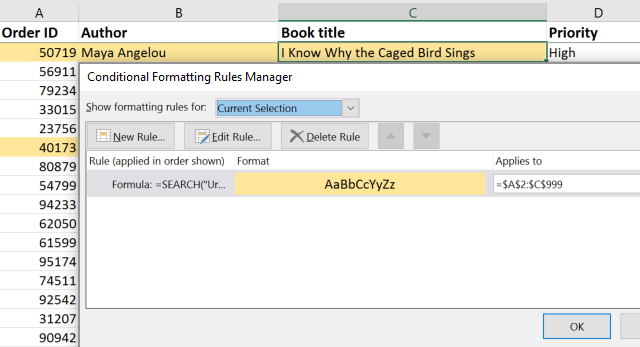
Unapounda sheria, daima tumia kisanduku cha juu kushoto cha fungu la visanduku kilicho na data yako kwa fomula na uache safu mlalo ya kichwa ili kuepuka kuhamisha matokeo.
Mradi tu unazingatia pointi hizi, fomula za Uumbizaji Masharti zitafanya maajabu kwako. data. Ikiwa bado unatatizika kuifanya ikufanyie kazi, tafadhali shiriki kazi yako kwenye maoni, tutafanya tuwezavyo kukusaidia.

